ブルーレイは、高解像度の映像と優れた音質で非常に人気があります。しかし、ブルーレイには日常的な使用には不便な制限がいくつかあります。専用のブルーレイプレーヤーが必要であり、ほとんどのデジタル機器との直接的な互換性がありません。これらの制限を克服するには、ブルーレイを変換するしかありません。 ブルーレイからMOVへ MOVファイルは、iOSデバイスやプロの動画編集ソフトウェアでも使用できる高画質動画フォーマットです。この記事では、Blu-rayのリッピング方法と、MOVが優れた選択肢である理由を解説します。さあ、これ以上の説明は抜きにして、MOVファイルについてさらに詳しく調べ、変換プロセスを簡素化する方法を学びましょう。

- パート1. ブルーレイをMOVに変換する理由
- パート2:Blu-ray Master Free Blu-ray RipperでBlu-rayをMOVに変換する方法
- パート3. EaseFab Blu-rayリッピングでBlu-rayをMOVにリッピングする方法
パート1。 ブルーレイをMOVに変換する理由
ブルーレイは高精細な映像と音質を実現することで知られています。しかし、ブルーレイプレーヤーが必要、破損しやすい、ほとんどのデバイスで再生できないなど、いくつかの制限があります。ブルーレイムービーをMOVなどのデジタル形式に変換すると、次のようなメリットがあります。
高品質のビデオとオーディオ:
MOVはAppleが開発した高品質フォーマットで、ロスレスビデオ圧縮と高品質オーディオをサポートしています。Blu-rayムービーのオリジナル品質を維持できます。
優れた互換性:
MOVは、QuickTimeを含むAppleデバイスやアプリケーションにネイティブで搭載されているビデオ形式です。MOVは、Blu-rayコンテンツを再生または編集する際に、変換なしで互換性を確保します。
デジタルバックアップ:
ブルーレイディスクは傷や破損、紛失しやすい傾向があります。MOV形式に変換することで、長期保存用のデジタルバックアップを作成できます。
ブルーレイプレーヤーは不要:
MOVファイルは、Blu-rayドライブやプレーヤーがなくても、複数のプラットフォームで再生できます。変換後は、物理的なディスクを使わずに、複数のデバイスでBlu-rayムービーを視聴できます。
パート2。 Blu-ray Master Free Blu-ray RipperでBlu-rayをAMVにリッピング
ブルーレイマスター 無料ブルーレイリッパー WindowsとMacに対応した高性能なBlu-rayリッピングソフトウェアです。Blu-rayディスク、BDMVフォルダ、ISOファイルをMOVをはじめとする500種類以上のフォーマットに変換できます。さらに、MOV出力設定をカスタマイズして最適な結果を得ることができます。ビデオ/オーディオエンコーダー、ビデオ/オーディオビットレート、ビデオ/オーディオサンプルレート、解像度、チャンネルなど、様々な設定が可能です。
主な機能に加え、必須ツールを備えたビデオエディターが内蔵されています。これらのツールを使って、動画の一部をトリミングしたり、フレームをクロップしたり、透かしを追加したりできます。さらに、残したいタイトルだけを自由に選択できます。さらに、お好みのオーディオトラックと字幕を選択して保存することも可能です。
Blu-ray を MOV にリッピングする方法は次のとおりです。
ステップ1。 まず、Blu-ray Master Free Blu-ray Ripperを無料でダウンロードしてください。Blu-rayをQuickTime MOVに変換するソフトウェアをインストールし、インストールプロセスを完了してください。完了したら、Blu-rayディスクを外付けドライブに挿入し、ソフトウェアを起動してください。
無料ダウンロード
Windowsの場合
安全なダウンロード
無料ダウンロード
macOS用
安全なダウンロード
ステップ2。右上のセクションに移動してクリックします ロードディスク ドライブからBlu-rayディスクを読み込みます。BDMVフォルダがある場合は、プルダウンメニューをクリックして「BDフォルダの読み込み」を選択してください。ソフトウェアがBlu-rayディスクを分析し、利用可能なタイトルを表示します。

ステップ3。Blu-ray を MOV に変換する前に、組み込みツールを使用してムービーを強化します。

クリップ: 映画のオープニングクレジット、予告編、要約などの不要なシーンを削除します。
作物: 映画のオープニングクレジット、予告編、要約などの不要なシーンを削除します。
クリップ: 不要なエッジや黒を削除して、Blu-ray ムービーのフレーミングを調整します。
効果:ビデオのプロパティを調整して、明るさ、コントラスト、色相、彩度を改善します。
透かし: 変換前に、Blu-ray ムービーにテキストまたは画像の透かしを重ねます。
オーディオ: 音質を元のレベル(200%)の 2 倍に向上させてオーディオを最適化します。
ステップ4。編集が完了したら、「プロフィール」フィールドに移動し、「一般ビデオ」カテゴリを選択します。 MOV - QuickTime ビデオ (*.mov) ほとんどのプレーヤーやデバイスと互換性があるためです。ただし、高品質なプロフェッショナル編集にはProRes Standard Video(*.mov)が最適です。

MOV - QuickTime Video (*.mov) を選択した場合は、ビデオとオーディオのパラメータを設定することをお勧めします。これは、品質、ファイルサイズ、再生互換性を最適化するためです。この手順を省略した場合、Blu-ray Master Free Blu-ray Ripper はデフォルト設定を使用します。
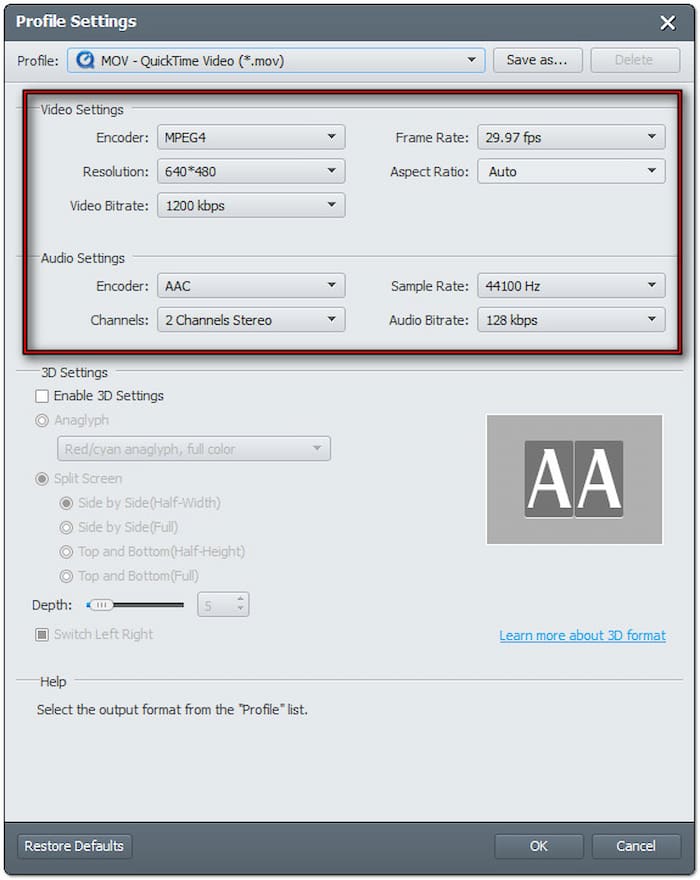
ステップ5。 この段階で「参照」をクリックして、変換したMOVファイルの保存先フォルダを選択します。次に、 変換する ブルーレイをMOV(QuickTime Video (*.mov))に変換します。このソフトウェアはブルーレイコンテンツを復号化して抽出し、MOV形式で保存します。

Blu-ray Master Free Blu-ray Ripperは、Blu-rayをMOVにリッピングするための手間のかからないソリューションを提供します。前述のツールに加え、3D Blu-ray用に設計された3Dツールも搭載されています。これにより、3D Blu-rayの画質を維持したままデジタル形式に変換できます。ただし、互換性のあるソフトウェアが必要です。 3Dビデオプレーヤー 再生用。
パート3。 EaseFab Blu-rayリッピングでBlu-rayをMOVにリッピングする方法
EaseFab ブルーレイリッパー ブルーレイムービーをMOVを含むデジタルフォーマットに変換するために設計されています。ブルーレイを扱い、500種類以上のデジタルメディアフォーマットに変換できます。フルディスクモード、タイトルモード、ISOモードの3つのモードを備え、ブルーレイを1:1の比率でバックアップできます。複数のデバイスで再生できるように、ブルーレイのデジタルバックアップを作成できます。
ステップ1。ブルーレイディスクを取り出し、 コンピュータに接続されたBlu-rayドライブ。EaseFab Blu-ray Ripperを起動し、「Blu-ray/DVDの読み込み」ボタンをクリックしてBlu-rayムービーをインポートします。Blu-rayがスキャンされて読み込まれ、利用可能なタイトルとチャプターが表示されます。

ステップ2。ソフトウェアがディスクを認識すると、映画のメインタイトルが表示されます。エピソード形式のコンテンツをリッピングする場合は、各エピソードを手動で選択して変換できます。各エピソードのタイトルボックスにチェックマークを付けると、選択できます。

ステップ3.プロフィールセクションに進み、 動画 「共通ビデオ」カテゴリ内のフォーマットを選択します。設定を編集したい場合は、プロファイルセクションの横にある「設定」ボタンをクリックします。ビデオ/オーディオコーデック、ビデオ/オーディオビットレート、解像度などを変更できます。

ステップ4.すべての設定が完了したら、「出力」セクションをクリックしてファイルの保存先を指定します。 変換する 右下のナビゲーションパネルにあるボタンをクリックして、Blu-rayをMOVにリッピングします。プログレスバーに完了までの予想時間が表示されます。

EaseFab Blu-ray Ripperは、複数のBlu-rayコンテンツを同時にリッピングできる優れたツールです。ただし、無料版ではBlu-rayの最初の3分しか変換できません。つまり、標準的なBlu-rayを完全にリッピングするには、有料サブスクリプションが必要です。
結論
ブルーレイをMOV形式に変換すると、高画質を維持しながら、デバイスとの互換性を確保できます。MOVファイルは、専用のブルーレイプレーヤーを必要とせずにスムーズに再生できます。さらに、物理的な損傷や紛失から映画を守るためのバックアップも作成できます。利用可能なオプションの中で、Blu-ray Master Free Blu-ray Ripperは最高の無料ソリューションとして際立っています。高速変換を提供し、無数のフォーマットをサポートし、ブルーレイムービーを制限なくリッピングできます。
Blu-ray Masterのその他の情報
ブルーレイをデジタルにリッピング

わずか数分で、Blu-ray をさまざまなパラメータのビデオおよびオーディオ形式に無料でリッピングします。
100% 安全。ウイルスなし

